
Google은 2012 년에 Android 버전의 Chrome을 출시했으며 전체 화면 모드를 제공하는 데 전혀 신경 쓰지 않았습니다. 좋아하는 Android 앱에서 전체 화면을 제공하기를 기다리는 데 지쳤다면 몰입 형 모드를 사용하여 직접 수행 할 수 있습니다.
Google로 오세요. 문자 그대로 몇 년 동안 간청했습니다! 전체 화면 모드를 제공하지 않을 이유가 없습니다. 이를 수행하는 방법이 있습니다. Tasker와 같은 타사 앱 하지만 특정 앱을 항상 전체 화면으로 유지하고 싶다고 가정하면 Android 디버그 브리지 (ADB) 데스크톱 도구 만 사용하여 더 빠르고 실용적인 방법이 있습니다.
필요한 것
이 도움말의 단계를 따르려면 다음이 필요합니다.
- 버전 4.4 (KitKat) 이상을 실행하는 Android 휴대 전화 또는 태블릿
- Windows, macOS 또는 Linux를 실행하는 PC
- USB 케이블
1 단계 : USB 디버깅 사용
시작하기 전에 아직 사용하지 않은 경우 휴대 전화에서 USB 기반 디버깅을 사용 설정해야합니다. 기본 설정 메뉴를 엽니 다. "전화 정보"를 누른 다음 "빌드 번호"항목을 7 번 누릅니다. 네 진짜로 요. 일부 휴대 전화에서는 설정 메뉴의 다른 곳에 "휴대 전화 정보"항목이있을 수 있지만 주위를 훑어 보면 찾을 수 있습니다.
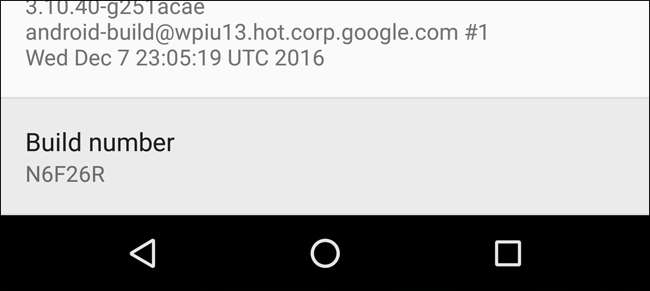
'이제 개발자입니다'라는 팝업 알림이 표시되면 뒤로 버튼을 누르면 기본 설정 메뉴에 '개발자 옵션'이라는 새로운 옵션이 표시됩니다.
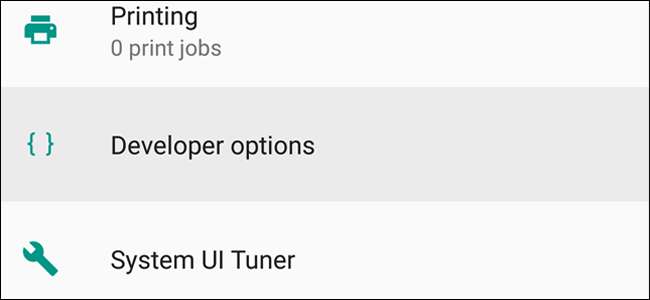
'개발자 옵션'을 탭하면 내부에서 디버깅 제목 아래에 'USB 디버깅'옵션이 있습니다. 활성화 한 다음 "확인"을 탭합니다.
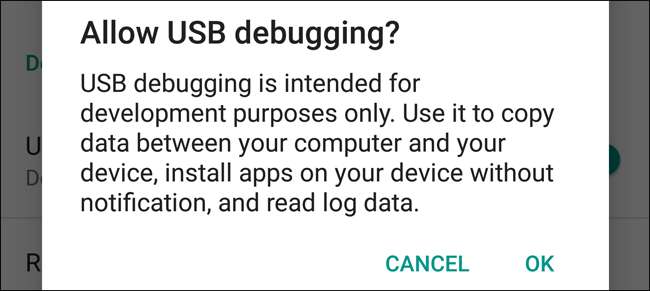
2 단계 : Android SDK 및 ADB 설치
관련 : Android 디버그 브리지 유틸리티 인 ADB를 설치하고 사용하는 방법
휴대폰을 많이 사용하지 않았다면 아직 PC에 Android 디버그 브리지를 설치하지 않았을 것입니다. 그렇지 않은 경우 이 편리한 가이드를 따르십시오 시작하고 실행하는 방법에 대해 설명합니다. 휴대폰 용 USB 드라이버도 설치되어 있는지 확인하십시오.
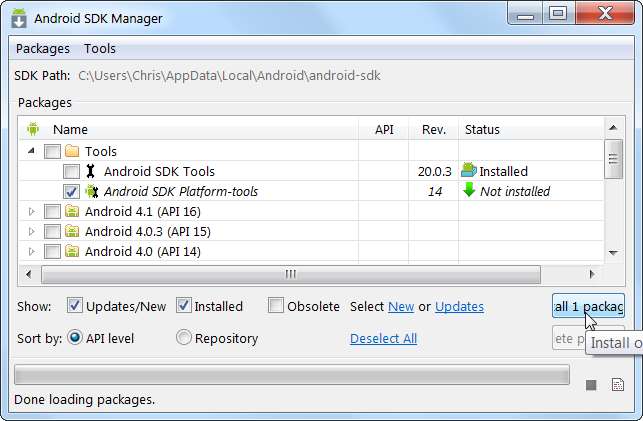
설치가 완료되면 여기로 돌아와 다음 단계를 계속합니다.
3 단계 : 앱의 APK 이름 찾기
ADB에서 앱 설정을 수동으로 조정하려면 정확한 애플리케이션 파일 이름 또는 APK 이름을 알아야합니다. 안타깝게도 Android에서는 기본 도구를 사용하여 쉽게 찾을 수 없습니다. 그러나 데스크탑에서 정보를 얻는 쉬운 방법이 있습니다.
웹 브라우저를 열고 다음 위치의 Google Play 스토어로 이동합니다. play.google.com . 왼쪽 열에서 "앱"을 클릭 한 다음 "내 앱"을 클릭합니다. 그러면 Play 스토어를 통해 설치 한 모든 Android 앱 목록이 표시됩니다.
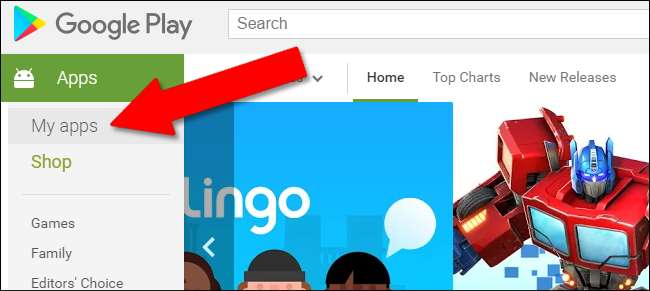
원하는 앱을 클릭하십시오. 즉시 찾을 수없는 경우 검색 창 아래의 '모든 앱'버튼을 클릭하여 한 기기에 설치된 앱으로 범위를 좁힐 수 있습니다.
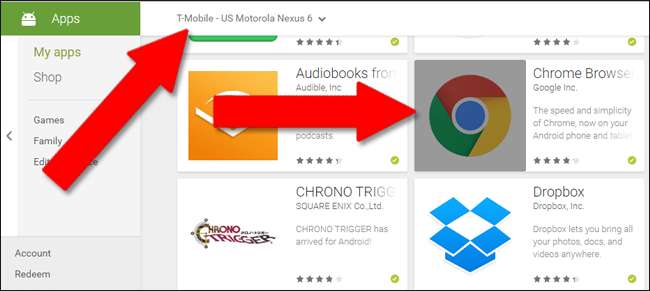
원하는 앱의 Play 스토어 페이지에 도달하면 브라우저 URL 표시 줄에서 웹 주소를 살펴보세요. "id ="식별자 태그 뒤에 주소에 앱의 APK 이름이 표시됩니다. 이 예 (Android 용 Chrome)에서 전체 주소는 다음과 같습니다.
https://play.google.com/store/apps/details?id=com.android.chrome
찾고있는 APK 이름은 'com.android.chrome'입니다.
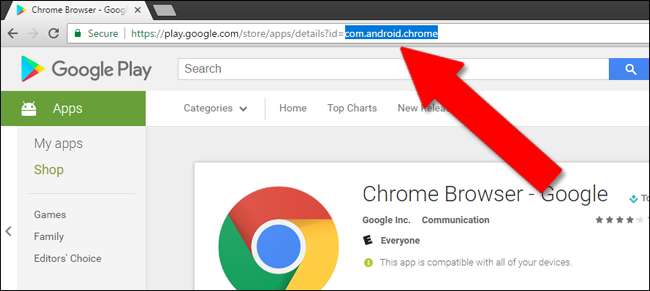
계속하기 전에 앱의 APK 이름을 기록해 둡니다.
4 단계 : ADB와 장치 연결 확인
다음으로 명령 프롬프트 (Windows) 또는 터미널 (macOS)을 열고 Android SDK가 설치된 'platform-tools'라는 폴더로 이동해야합니다.
Windows에서는 다음 위치에서 찾을 수 있습니다.
/ users /귀하의 사용자 이름/ AppData / Local / Android / sdk / platform-tools
macOS에서는 다음 위치에 있습니다.
/ 사용자 /귀하의 사용자 이름/ Library / Android / SDK / platform-tools
USB 케이블로 휴대폰이나 태블릿을 컴퓨터에 연결합니다. 전화기 모델에 따라 팝업 메시지를 통해 전화기 자체에서 ADB 연결을 확인해야 할 수도 있습니다.
프롬프트에서 다음 텍스트를 입력하고 Enter 키를 누릅니다.
adb 장치
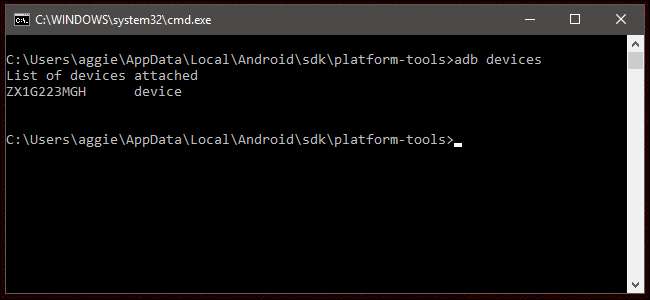
ADB 장치 명령 아래에 단일 장치 줄이 표시되면 사용할 준비가 된 것입니다. 나열된 장치가 표시되지 않으면 휴대 전화 또는 태블릿이 연결되어 있고 드라이버가 설치되어 있는지 다시 확인하세요.
곧 다른 명령을 입력해야하므로 프롬프트를 열어 두십시오.
6 단계 : 몰입 형 모드 선택
몰입 형 명령과 함께 사용할 수있는 세 가지 종류의 전체 화면 모드가 있습니다.
- immersive.full : 휴대폰에서 가상 탐색 버튼을 사용하는 경우 화면 상단의 상태 표시 줄과 하단의 탐색 표시 줄을 숨 깁니다. 이것은 대부분의 사람들이 전체 화면 앱을 생각할 때 원하는 것입니다.
- immersive.status : 상단의 상태 표시 줄 만 숨 깁니다.
- immersive.navigation : 하단의 내비게이션 바만 숨 깁니다.
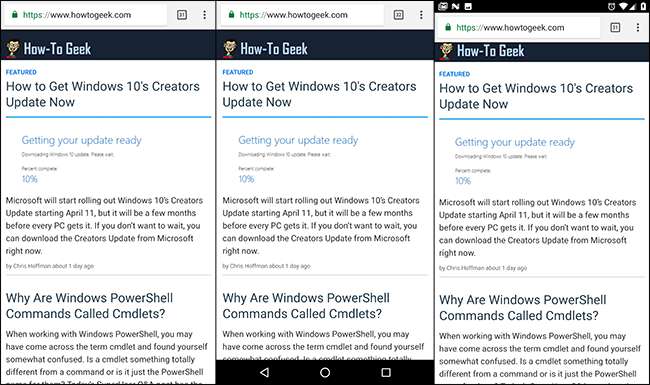
계속하기 전에 사용할 모드를 선택하십시오. 마음이 바뀌면 아래 명령을 여러 번 적용 할 수 있으니 걱정하지 마세요.
6 단계 : 명령 적용
그런 다음 프롬프트에서 다음 텍스트를 입력하고 3 단계에서 찾은 앱 이름을
=
기호. 여기에서는 Chrome을 예로 사용했지만 APK 이름을 다른 이름으로 바꿀 수 있습니다.
adb 셸 설정은 전역 policy_control immersive.full = com.android.chrome을 넣습니다.
이 특정 명령은 Chrome 앱에 대해 몰입 형 모드의 전체 화면 버전을 활성화합니다. 상태 표시 줄 또는 탐색 표시 줄 만 숨기려면 각각 immersive.status 또는 immersive.nagivation 명령을 사용하십시오.

Enter를 눌러 명령을 실행하십시오. 그게 다야! 이제부터 휴대 전화 (또는 입력 한 다른 앱)의 Chrome이 전체 화면 모드로 실행됩니다. 휴대 전화의 플러그를 뽑고 지금 사용해 볼 수 있습니다. 화면 하단이나 상단 (또는 가로 모드의 측면)에서 위나 아래로 스 와이프하여 탐색 버튼이나 상태 표시 줄을 표시하세요.
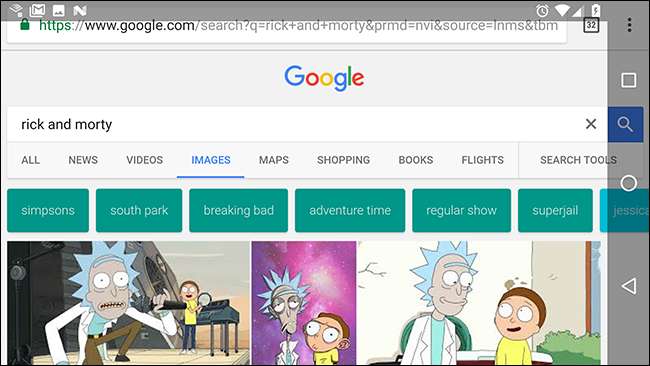
앱을 다시 표준 작동 모드로 변경하려면이 단계를 반복하되 명령 프롬프트 또는 터미널에서이 명령을 대체하십시오 (다시 앱의 APK 이름 사용).
adb shell settings put global policy_control immersive.off = com.android.chrome
이 방법은 모든 표준 Android 기기에서 작동하지만 일부 제조업체는 명령이 유효하지 않은 지점까지 모바일 운영체제를 수정했을 수 있습니다. 휴대 전화 나 태블릿에서 즉시 작동하지 않는 경우 휴대 전화를 뽑았다가 다시 연결해보세요. ADB와 드라이버 연결이 까다로울 수 있습니다.







